Auteur:
Morris Wright
Denlaod Vun Der Kreatioun:
21 Abrëll 2021
Update Datum:
24 Juni 2024

Inhalt
- Ze trëppelen
- Method 1 vun 3: Erstellt eng zweet Partition op Ärem Computer
- Method 2 vun 3: Öffnen .exe Dateien mat enger virtueller Festplatte
- Method 3 vun 3: Mat engem Emulatiounsprogramm
- Tipps
- Warnungen
Eng .exe Datei ass eng Computerdatei déi mat der Extensioun ".exe" endet. Et ass eng "ausführbar Datei". Op engem Computer mat Windows als Betribssystem kënnt Dir eng .exe Datei einfach opmaachen andeems Dir se duebel klickt. En Apple Computer kann eng .exe Datei net opmaachen, well Windows a Mac OS aus verschiddene Programméierungssproochen operéieren. Et ginn ëmmer nach e puer Weeër fir Äre Mac ze personaliséieren sou datt Dir .exe Dateien domat opmaache kënnt.
Ze trëppelen
Method 1 vun 3: Erstellt eng zweet Partition op Ärem Computer
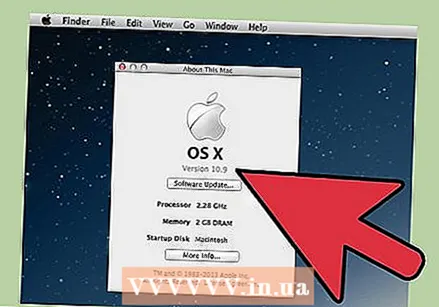 Kontrolléiert ob Äre Mac op OS X Versioun 10 leeft.5 oder méi spéit.
Kontrolléiert ob Äre Mac op OS X Versioun 10 leeft.5 oder méi spéit.- Klickt op den Apple Logo an der ieweschter lénkser Ecke.
- Klickt op "Iwwer dëse Mac". An der Fënster déi elo erschéngt fannt Dir d'Versiounsnummer vun Ärem Betribssystem.
- Wann Dir eng al Versioun vum OS X benotzt, musst Dir eng méi nei Versioun vun der Apple Websäit kafen ier Dir mat dëser Method weidergitt.
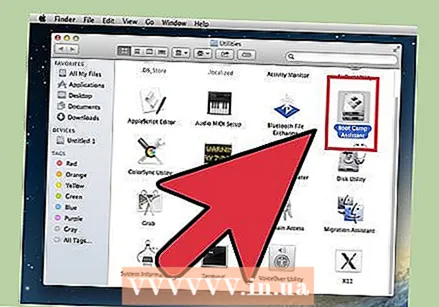 Fannt de Programm "Boot Camp" op Ärem Computer. Klickt op d'Lupp Ikon uewe riets fir de Spotlight opzemaachen, da gitt "Boot Camp".
Fannt de Programm "Boot Camp" op Ärem Computer. Klickt op d'Lupp Ikon uewe riets fir de Spotlight opzemaachen, da gitt "Boot Camp". - Dat éischt Resultat soll "Boot Camp Assistant" sinn. Wielt dëst Resultat fir de Programm opzemaachen.
- Boot Camp Assistant ass entwéckelt fir Iech ze hëllefen Windows op engem Mac z'installéieren.
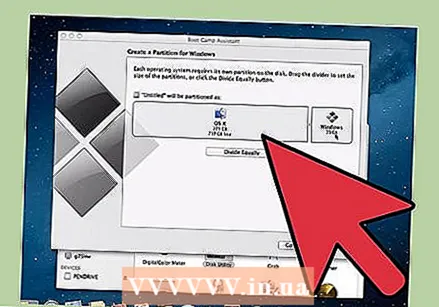 Erstellt eng Partition op Ärer Festplatte mam Boot Camp. Klickt op "Continue" wann de Programm op ass. Boot Camp Assistant hëlleft Iech Ären Mac ze partitionéieren.
Erstellt eng Partition op Ärer Festplatte mam Boot Camp. Klickt op "Continue" wann de Programm op ass. Boot Camp Assistant hëlleft Iech Ären Mac ze partitionéieren. - Klickt op "Luet déi lescht Windows Support Software vun Apple erof" wann Dir d'Software nach net erofgelueden hutt.
- Erstellt eng Partition fir Windows. Dir kënnt Är Festplack an zwee gläich Deeler deelen oder 32 GB auswielen. Wann Äert Zil just ass .exe Dateien opzemaachen, ass et am beschten 32 GB ze wielen.
- Wielt FAT32 an net NTFS.
- Klickt op "Partition."
- Wielt "PARTITIOUN 3 BOOT CAMP" aus dem Windows Partitionsbildschierm. All aner Wiel wäert zu Ärem Mac d'Festplack wëschen.
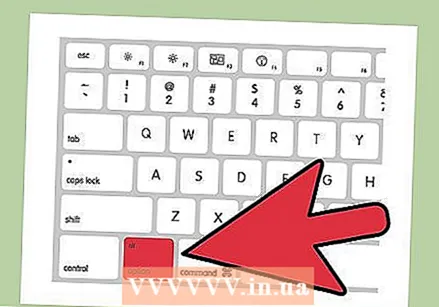 Boot vu Windows oder vu Mac OS X. Fir déi richteg Partitur beim Start ze wielen, hält den Optiouns-Tast no der Start vum Computer.
Boot vu Windows oder vu Mac OS X. Fir déi richteg Partitur beim Start ze wielen, hält den Optiouns-Tast no der Start vum Computer.  Installéiert de Windows Betribssystem. Fir Windows mat Boot Camp z'installéieren, musst Dir eng offiziell Versioun vu Windows hunn.
Installéiert de Windows Betribssystem. Fir Windows mat Boot Camp z'installéieren, musst Dir eng offiziell Versioun vu Windows hunn. - Dir kënnt Windows vu Microsoft.com kafen oder eng Lizenz benotzen déi op méi wéi engem Computer installéiert ka ginn.
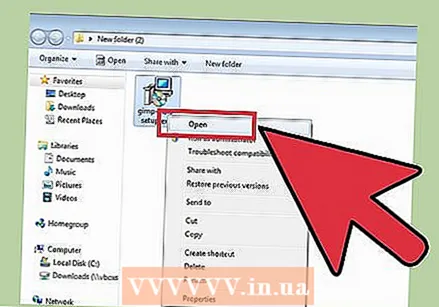 Installéiere Programmer fir Windows. Elo kënnt Dir all Programmer passend fir Windows installéieren, inklusive .exe Dateien. Duebelklick op d'Fichieren fir se opzemaachen.
Installéiere Programmer fir Windows. Elo kënnt Dir all Programmer passend fir Windows installéieren, inklusive .exe Dateien. Duebelklick op d'Fichieren fir se opzemaachen.
Method 2 vun 3: Öffnen .exe Dateien mat enger virtueller Festplatte
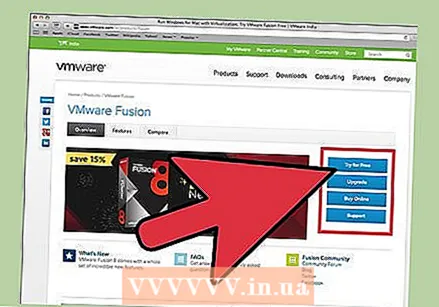 Luet Virtualiséierungssoftware fir Äre Mac erof. Besicht download.cnet.com fir Kritike vu beléifte Programmer wéi VMWare Fusion oder Parallels Desktop ze liesen.
Luet Virtualiséierungssoftware fir Äre Mac erof. Besicht download.cnet.com fir Kritike vu beléifte Programmer wéi VMWare Fusion oder Parallels Desktop ze liesen. - E Virtualiséierungsprogramm täuscht Äre Mac tatsächlech, et mécht Äre Mac denken datt béid OS X an Windows installéiert sinn.
- Probéiert eng gratis Demo Versioun vun engem vun dëse Programmer wann Dir net sécher sidd op Är Preferenz.
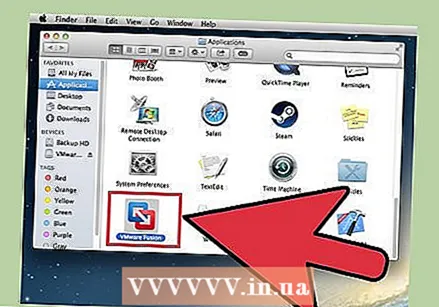 Drag VMWare Fusion oder Parallels Desktop aus dem Downloads Ordner an den Uwendungen Dossier.
Drag VMWare Fusion oder Parallels Desktop aus dem Downloads Ordner an den Uwendungen Dossier.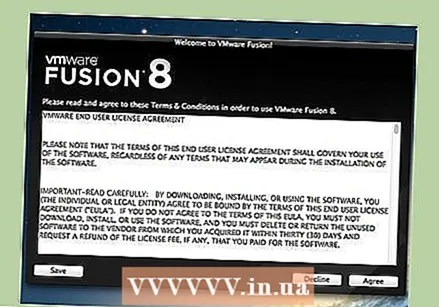 Klickt op de Programm fir d'Installatioun ze starten.
Klickt op de Programm fir d'Installatioun ze starten.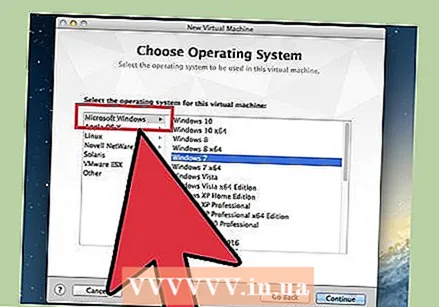 Beweist datt Dir Windows op der virtueller Scheif lafe wëllt déi erstallt gëtt.
Beweist datt Dir Windows op der virtueller Scheif lafe wëllt déi erstallt gëtt.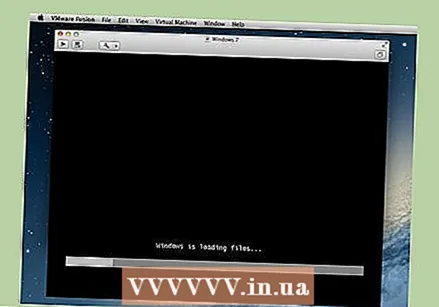 Installéiert eng offiziell Versioun vu Windows.
Installéiert eng offiziell Versioun vu Windows.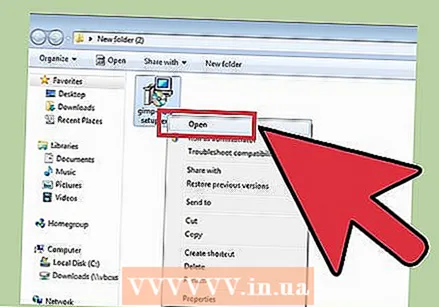 Installéiert déi gewënschte Windows Programmer vum Internet oder vun der Installatiounsdisk. Dir kënnt elo och .exe Dateien opmaachen.
Installéiert déi gewënschte Windows Programmer vum Internet oder vun der Installatiounsdisk. Dir kënnt elo och .exe Dateien opmaachen.
Method 3 vun 3: Mat engem Emulatiounsprogramm
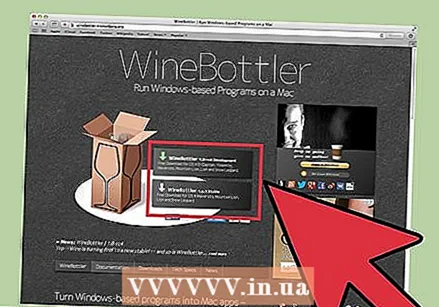 Gitt bei de Wäinbottler.kronenberg.org. Klickt op de WineBottler Programm fir den Download ze starten.
Gitt bei de Wäinbottler.kronenberg.org. Klickt op de WineBottler Programm fir den Download ze starten. - Dir kënnt tëscht zwou Versiounen wielen: "Entwécklung" oder "stabil" (stabil). Déi éischt Optioun enthält déi lescht Aktualiséierungen an ass normalerweis déi bescht Wiel.
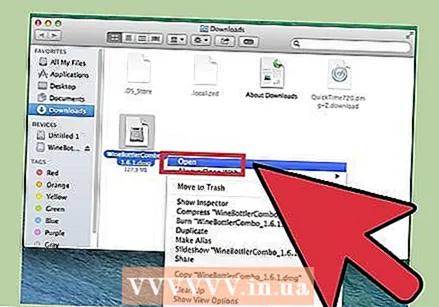 Maacht et op .dmg Programm aus dem Downloads Ordner.
Maacht et op .dmg Programm aus dem Downloads Ordner. Souvill d'Programmer Wäin a WäinBottler an den Uwendungen Dossier.
Souvill d'Programmer Wäin a WäinBottler an den Uwendungen Dossier.- Wäin ass den Emulatiounsprogramm (Open Source).
- WineBottler schafft mat Wäin, awer et verhält sech wéi en normale OS X Programm.
- WineBottler mécht net direkt .exe Dateien op, awer de Programm packt d'Dateien sou datt eng ähnlech Versioun op dem Mac Betribssystem ze gesinn ass. Windows installéieren ass dofir net néideg.
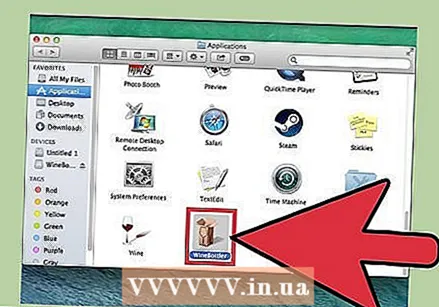 Öffnen de WineBottler Programm.
Öffnen de WineBottler Programm.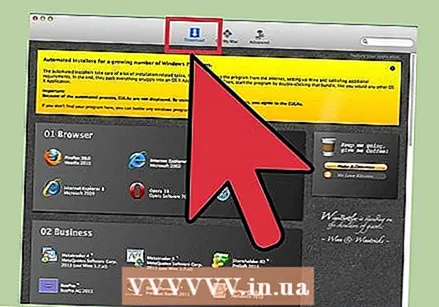 An der lénkser Kolonn gitt an den Ordner "Existing Prefixes". Vun hei kënnt Dir op Dutzende vu Windows Programmer zougräifen.
An der lénkser Kolonn gitt an den Ordner "Existing Prefixes". Vun hei kënnt Dir op Dutzende vu Windows Programmer zougräifen. 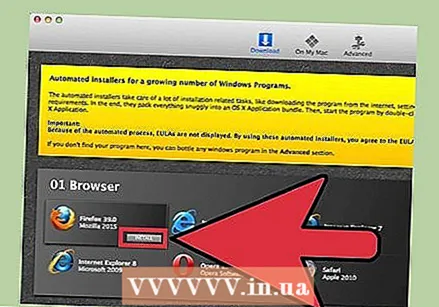 Wielt e Programm aus der Lëscht a klickt op "Install" fir de Programm op Ärem Mac opzemaachen. Déi éischt Saach ze maachen ass Windows aus dëser Lëscht ze installéieren.
Wielt e Programm aus der Lëscht a klickt op "Install" fir de Programm op Ärem Mac opzemaachen. Déi éischt Saach ze maachen ass Windows aus dëser Lëscht ze installéieren. - Duebelklick op d'Windows Ikon no der Installatioun. Windows soll elo op Ärem Mac Betribssystem opmaachen.
- Notiz: d'Geschwindegkeet mat där d'Programmer laafen variéiert pro Computer. Et ka vill méi lues fille wéi Mac-kompatibel Programmer.
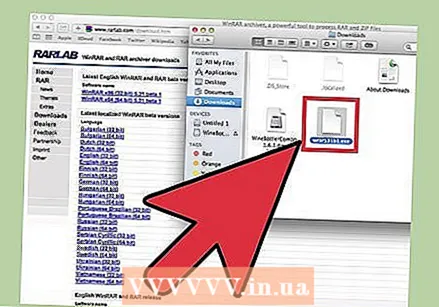 Luet e Windows Programm mat engem .exe Extensioun, wann Dir de gewënschte Programm net an der WineBottler Lëscht gesitt.
Luet e Windows Programm mat engem .exe Extensioun, wann Dir de gewënschte Programm net an der WineBottler Lëscht gesitt.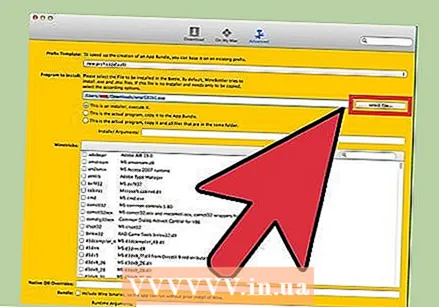 Zréck op WineBottler. Gitt op "Custom Präfixen" an der lénkser Kolonn.
Zréck op WineBottler. Gitt op "Custom Präfixen" an der lénkser Kolonn. - Benotzt de Browser "Auswielen Datei" fir d'.exe Datei ze wielen déi Dir just erofgelueden hutt.
- Öffnen der .exe Datei mat WineBottler. D'Datei wäert elo opmaachen an installéiert ginn.
Tipps
- Wann Dir net iwwer déi uewe genannte Schrëtt wëllt goen, kënnt Dir am Internet no Alternativen fir de gewënschte Programm sichen déi fir Mac gëeegent sinn.
Warnungen
- Wann Dir Windows op engem Mac ausféiert, sidd Dir genau sou wahrscheinlech e Virus ze kréien wéi mat engem PC. Also installéiert Anti-Malware Software op dem Windows Deel vun Ärem Computer.



